Ajout d'un client
Pour ajouter un nouveau client dans Zendallo, suivez les étapes suivantes :
1. Accéder au menu Clients
Dans le menu de gauche du tableau de bord Zendallo, recherchez et cliquez sur l'option "Clients" dans le menu déroulant. Cela vous permettra d'accéder à la section dédiée à la gestion des clients. Vous trouverez un bouton "Ajouter" ou une option similaire.
Cliquez sur ce bouton pour commencer à ajouter un nouveau client à votre liste.
2. Saisie des informations du client
Une fois que vous avez cliqué sur "Ajouter", une nouvelle page s'affichera où vous pourrez saisir les informations du client. Commencez par sélectionner le type de client, soit "Professionnel" ou "Particulier", en fonction de la nature du client que vous souhaitez ajouter.
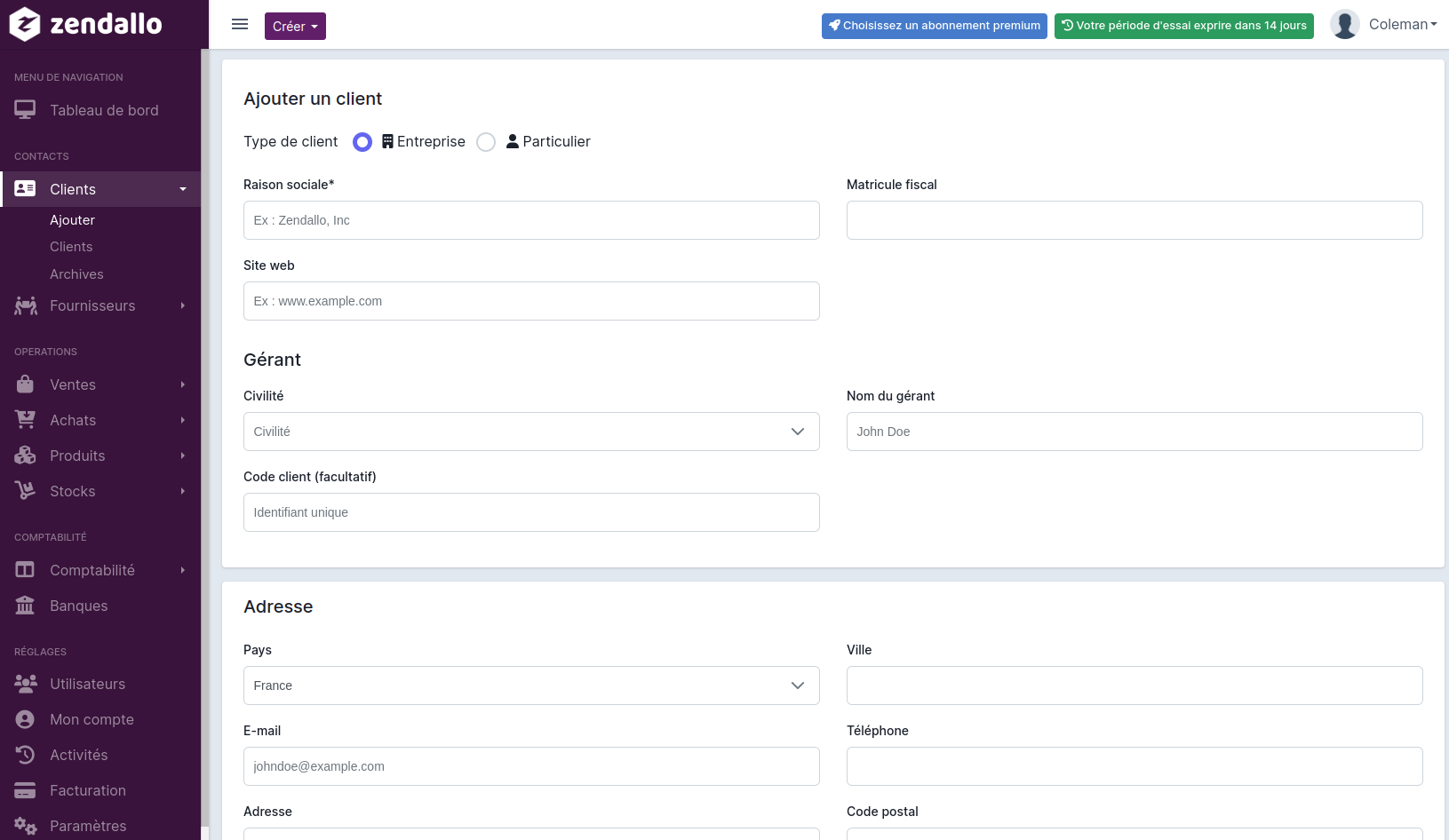
Après avoir sélectionné le type de client, vous devrez remplir les informations spécifiques à ce client. Cela peut inclure son nom, les coordonnées de contact telles que l'adresse e-mail et le numéro de téléphone, ainsi que l'adresse postale et toute autre information pertinente.
Une fois que vous avez saisi toutes les informations nécessaires, cliquez sur le bouton "Enregistrer" ou un bouton similaire pour enregistrer les détails du client dans Zendallo.
3. Page de détail de la fiche client
Après l'enregistrement réussi, vous serez redirigé vers la page de détail de la fiche client nouvellement créée. Cette page affichera toutes les informations enregistrées pour ce client, y compris le type de client, le nom, les coordonnées de contact et l'adresse.
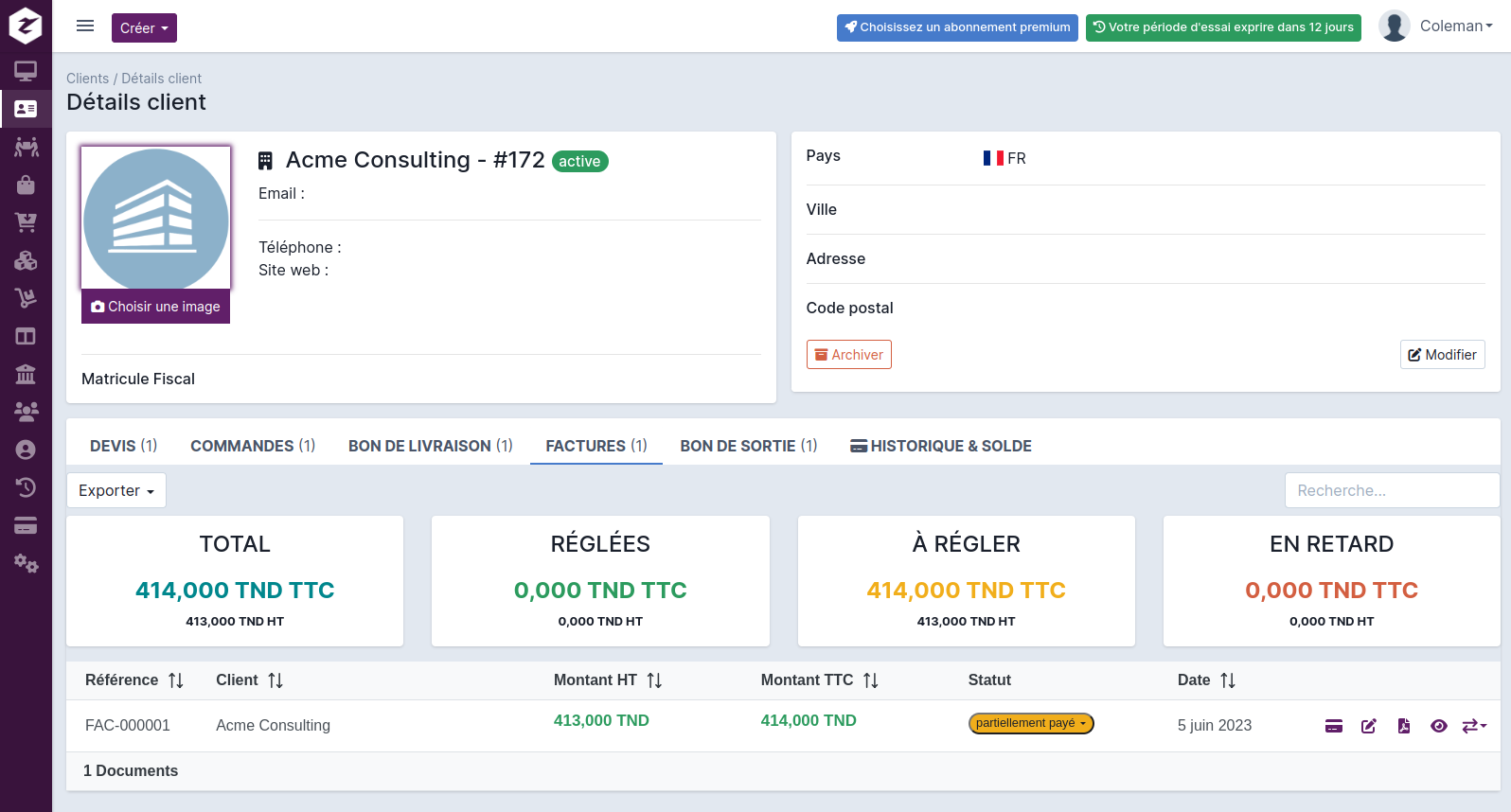
Félicitations ! Vous avez ajouté avec succès un nouveau client dans Zendallo. Vous pouvez maintenant consulter et gérer les informations de ce client à partir de sa fiche détaillée.
Note : Si vous rencontrez des difficultés lors de l'ajout d'un client ou si vous avez des questions supplémentaires, veuillez contacter notre équipe d'assistance pour obtenir de l'aide.
Continuez à utiliser Zendallo pour gérer efficacement vos clients et votre entreprise !